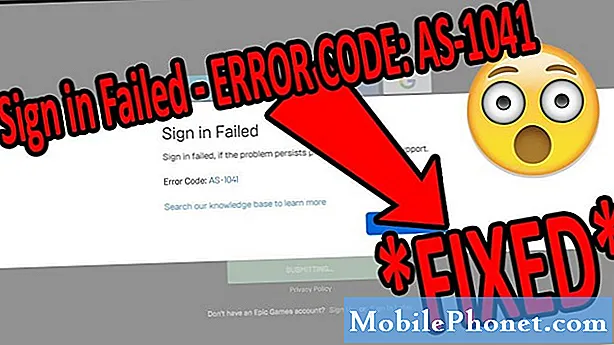Vsebina
Razlogov, zakaj želite izbrisati registrirane prstne odtise v napravi Galaxy Note10 +, je lahko veliko. Morda poskušate odpraviti težavo in je treba odstraniti shranjene prstne odtise. Morda boste želeli dodati nov niz prstnih odtisov ljubljene osebe. Kakor koli že, ta objava bi morala pomagati.
Kako izbrisati prstne odtise na Galaxy Note10 +
Kako odstraniti shranjeni prstni odtis na Galaxy Note10 + | preprosti koraki za brisanje prstnih odtisov
Če morate iz Galaxy Note10 + odstraniti shranjeni prstni odtis, koraki sploh niso tako težki. Spodaj so opisani koraki za brisanje prstnih odtisov v napravi Galaxy Note10 +:
- Na začetnem zaslonu povlecite navzgor ali navzdol od sredine zaslona, da odprete zaslon aplikacij.
- Odprite aplikacijo Nastavitve.
- Dotaknite se Biometrija in varnost.
- Dotaknite se Prstni odtisi. Po potrebi vnesite trenutno kodo PIN, geslo ali vzorec.
- Izberite prstni odtis, ki ga želite odstraniti. Če želite izbrati vse, se dotaknite prstnega odtisa in ga pridržite, dokler ga ne izberete, nato tapnite Vse (zgoraj levo). Ko je izbrana, se na levi strani prstnega odtisa prikaže modra kljukica.
- Dotaknite se Odstrani (zgoraj-desno).
- Za potrditev preglejte izjavo o omejitvi odgovornosti in tapnite Odstrani.
- To je to. Zdaj ste iz naprave odstranili prstni odtis.
Če ste eden izmed uporabnikov, ki naleti na težavo z vašo napravo, nam to sporočite. Brezplačno ponujamo rešitve za težave, povezane z Androidom, zato, če imate težave z napravo Android, preprosto izpolnite kratek vprašalnik v to povezavo naše odgovore pa bomo poskušali objaviti v naslednjih objavah. Ne moremo zagotoviti hitrega odziva, zato, če je vaša težava časovno občutljiva, poiščite drug način za rešitev težave.
Če se vam zdi ta prispevek koristen, nam pomagajte tako, da razširite besedo svojim prijateljem. Tudi TheDroidGuy je prisoten v družabnih omrežjih, zato boste morda želeli sodelovati z našo skupnostjo na naših straneh Facebook in Google+.